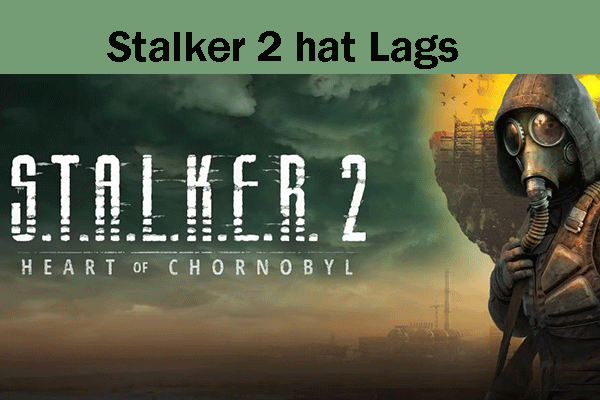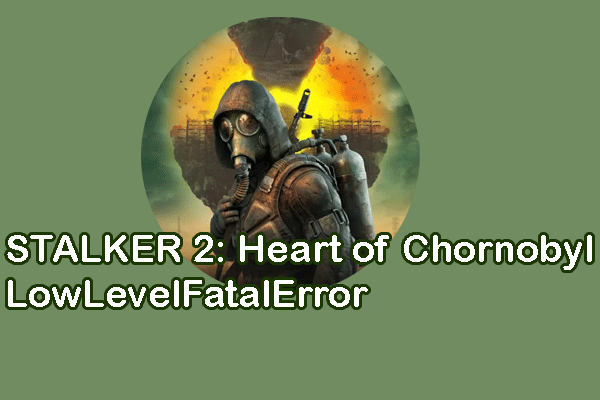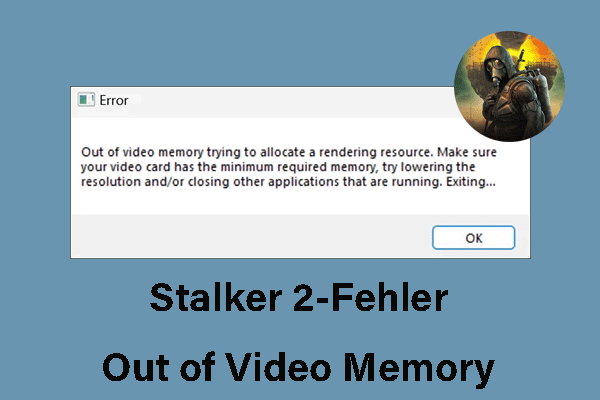Stürzt Stalker 2 ab oder startet es auf Ihrem Computer mit dem Fehler „An unreal process has crashed“ nicht? Jetzt können Sie diese umfassende Anleitung von MiniTool Software lesen, um mehrere nützliche und einfache Lösungen für diesen lästigen Fehler zu finden.
Stalker 2 stürzt ab: An unreal process has crashed
Stalker 2 ist ein kürzlich veröffentlichtes Ego-Shooter-Survival-Horrorspiel, das sich seit der Veröffentlichung einer großen Beliebtheit erfreut. Es ermöglicht den Spielern, das gefährliche und mysteriöse Gebiet von Tschernobyl frei zu erkunden und verschiedene Haupt- und Nebenquests zu erledigen. Allerdings sind viele Benutzer nicht in der Lage, dieses Spiel aufgrund des Fehlers „Stalker 2 an unreal process has crashed“ oder anderer Startfehler zu genießen.
Wenn Sie ein solches Problem haben, können Sie die folgenden Lösungen nutzen, um das Problem zu beheben und Ihr Spiel ohne Fehler zu starten.
Gelöst: Stalker 2 startet nicht/stürzt ab
Lösung 1. Temporäre Dateien löschen und Hintergrundtasks beenden
Hintergrundprogramme und Cache-Dateien können viele Speicher- und CPU-Ressourcen beanspruchen, was das Spiel verlangsamen kann. Zudem können sie direkt Stalker 2 stören und möglicherweise zum Absturz des Spiels führen. In diesem Fall müssen Sie lediglich diese Dateien und Programmebereinigen.
Um die temporären Dateien zu löschen:
- Drücken Sie die Tastenkombination Windows + R, um das Fenster Ausführen zu öffnen.
- Geben Sie %temp% ein und drücken Sie die Eingabetaste.
- Drücken Sie Strg + A, um alle Dateien auszuwählen, klicken Sie mit der rechten Maustaste darauf und wählen Sie Löschen.
Verwandter Artikel: Detaillierte Anleitung zur Wiederherstellung von temporären Dateien unter Windows/Mac.
Um Hintergrundtasks zu beenden:
- Klicken Sie mit der rechten Maustaste auf das Startsymbol und wählen Sie Task-Manager aus.
- Wählen Sie nacheinander die unnötigen Tasks aus und klicken Sie auf die Option Task beenden.
Lösung 2. Einen Energiesparplan ändern
Der Energiesparplan Höchstleistung optimiert das Spiel, kann jedoch möglicherweise den Fehler „Stalker 2 an unreal process has crashed“ verursachen. Sie können vor dem Laden des Spiels in den Energiesparmodus wechseln und nach dem erfolgreichen Start des Spiels wieder die Option Höchstleistung aktivieren, um ein reibungsloseres Spielerlebnis zu erhalten.
So ändern Sie den Energiesparplan:
Schritt 1. Öffnen Sie die Systemsteuerung und wählen Sie oben rechts Kategorie aus dem Dropdown-Menü Anzeige: aus.
Schritt 2. Klicken Sie auf Hardware und Sound > Energieoptionen.
Schritt 3. Jetzt können Sie zwischen den Optionen Höchstleistung und Energiesparmodus wechseln.
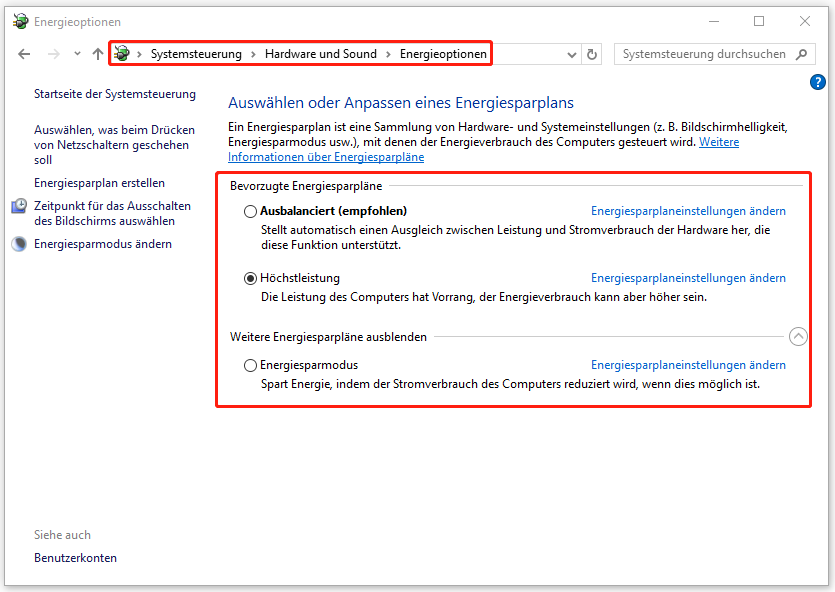
Lösung 3. Spielmodus deaktivieren
Der Windows-Spielmodus kann möglicherweise mit Grafiktreibern, anderen Hardwaretreibern oder bestimmter Software in Konflikt stehen oder inkompatibel sein, was das Problem „Stalker 2 stürzt ab“ verursacht. Daher können Sie den Spielmodus temporär deaktivieren, um zu prüfen, ob das Problem dadurch behoben wird.
Schritt 1. Drücken Sie die Tasten Windows + I, um Einstellungen zu öffnen.
Schritt 2. Wählen Sie Spielen.
Schritt 3. Gehen Sie zur Registerkarte Spielmodus und schalten Sie dann die Schaltfläche auf Aus.
Lösung 4. Übertaktung deaktivieren
Übertaktung kann zu einer Überhitzung des Prozessors oder zur Systeminstabilität führen, was den normalen Betrieb von Stalker 2 beeinträchtigt. Wenn Sie Übertaktungssoftware heruntergeladen haben, um die Geschwindigkeit des Prozessors zu erhöhen, können Sie mit der entsprechenden Software die Frequenz auf die ursprünglichen Einstellungen zurücksetzen. Wenn Sie durch das Anpassen der BIOS-Einstellungen übertaktet haben, müssen Sie das BIOS erneut aufrufen, um die Eistellungen auf das normale Niveau zurückzusetzen.
Lösung 5. Integrität der Spieldateien überprüfen
Beschädigte oder fehlende Spieldateien können ebenfalls für das Problem „Stalker 2 stürzt ab“ verantwortlich sein. In diesem Fall können Sie die Integrität der Spieldateien überprüfen. Hier nehmen wir Steam als Beispiel, um Ihnen zu zeigen, wie Sie auf Steam dies tun können.
Schritt 1. Öffnen Sie Steam und gehen Sie zum Abschnitt Bibliothek.
Schritt 2. Klicken Sie mit der rechten Maustaste auf Stalker 2 und wählen Sie Eigenschaften aus.
Schritt 3. Auf der Registerkarte Installierte Dateien klicken Sie auf Integrität der Spieldateien überprüfen. Anschließend werden Ihre Spieldateien überprüft und problematische Dateien repariert oder ersetzt.
Lösung 6. GPU-Treiber neu installieren
Wenn Ihr Grafikkartentreiber fehlerhaft ist, kann das Problem „Stalker 2 stürzt ab“ auftreten. Sie können daher versuchen, den Grafiktreiber zu deinstallieren und dann die neuste Version auf Ihrem Computer neu zu installieren, und überprüfen, ob das Problem gelöst wird.
So deinstallieren Sie den Treiber:
Schritt 1. Klicken Sie mit der rechten Maustaste auf Start und wählen Sie Geräte-Manager aus.
Schritt 2. Erweitern Sie Grafikkarten.
Schritt 3. Rechtsklicken Sie auf Ihren GPU-Treiber und wählen Sie Gerät deinstallieren.
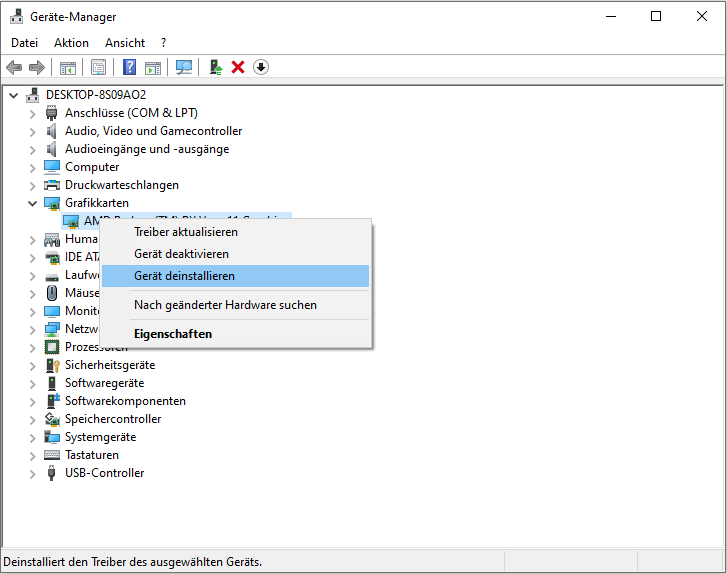
Schließlich können Sie die offizielle Website des Herstellers besuchen, um die neuesten Treiber herunterzuladen und anschließend zu installieren.
Lösung 7 BIOS-Firmware aktualisieren
Nutzerberichten zufolge können die Probleme mit den Intel-Prozessoren der 13. und 14. Generation die Ursache für den Absturz des Spiels sein. In diesem Fall kann das Aktualisieren des BIOS zur Lösung des Problems beitragen.
MiniTool ShadowMaker TrialKlicken zum Download100%Sauber & Sicher
Zuerst öffnen Sie die offizielle Website des Motherboard-Herstellers, um die BIOS-Aktualisierungsdateien herunterzuladen. Kopieren Sie dann diese Dateien auf ein leeres USB-Laufwerk. Anschließend öffnen Sie das BIOS, finden Sie die Option zum BIOS-Update und verwenden Sie die Dateien auf dem USB-Laufwerk, um den Aktualisierungsvorgang abzuschließen.
Schluss
Wenn Stalker 2 beim Start oder während des Spielens abstürzt, können Sie das Problem mit den oben genannten Lösungen beheben. Diese sind einfach, aber effektiv.